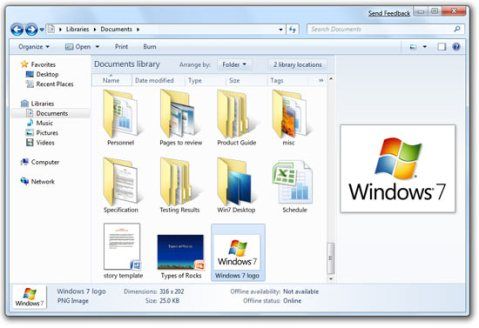
Después de formatear e instalar Windows 7 en nuestro ordenador, como ya habréis visto, el sistema nos alerta de distintas cosas que debemos hacer para configurar correctamente el equipo, mostrándonos una ventana de bienvenida con varias opciones que se inicia con cada encendido del equipo y que solemos quitar desmarcando la casilla de la parte final de la ventana.
Podemos necesitar desde que instalamos Windows cosas como crear nuevos usuarios para que cada persona que utilice el ordenador entre con sus datos y tenga más privacidad, instalar Windows Live Essentials para poder disponer del messenger de Microsoft o, por la ineptitud de los fabricantes de ordenadores que ya no entregan ningún DVD con datos para restaurarlo, tendremos que hacer nosotros mismos una copia de seguridad (backup) del sistema para poder recuperar Windows 7 en caso de error.
Todo eso y algunas opciones más nos las muestra Windows a través de la ventana Tareas iniciales, que podemos encontrar en el Panel de control. Para irnos hasta el Panel de control hay que hacer clic en el botón de inicio y elegir dicha opción a la derecha del monitor.
Desde allí, como Windows 7 incluye un diseño distinto al resto de versiones del sistema, todos los detalles del Panel de control se agrupan en categorías, cosa que complica la búsqueda de ciertas aplicaciones en concreto.
Por eso, para navegar de una forma más cómoda por el Panel de control, debemos irnos a la parte superior de la ventana que sale y dentro de la lista que se muestra, en la que viene por defecto que se agrupa todo en categorías, elegir iconos pequeños.
Con los iconos ya en un tamaño normal, y sin complicadas categorías, entramos con doble clic sobre la aplicación Tareas iniciales.
Ya estamos dentro del programa, y veremos unos nueve accesos directos a distintas tareas que probablemente necesitemos hacer tras instalar Windows para dejarlo plenamente funcional y personalizado a nuestro gusto.
Si queremos más información sobre el sistema, entramos en Saber más información sobre Windows 7. Si queremos personalizar la apariencia de Windows y cambiar distintos detalles visuales, pues entramos en Personalizar Windows y si ya tenemos una copia de seguridad del ordenador y quieres instalarla se debe entrar en Transferir archivos y configuraciones de otro equipo.
También hay más opciones entre las que elegir, como Agregar nuevos usuarios al equipo o Usar un grupo en el hogar para compartir con otros equipos.















